原文地址:https://www.jianshu.com/p/54f157a211af - 第二步: 获取nextcloud镜像, 完成网盘搭建
搭建环境:
- cenntos 7 (相信很多用 vultr 的小伙伴都选择了 centos7~)
- 2G 内存, 2M 带宽(带宽越大, 同步越流畅)
搭建网盘
很简单,只需简单三步,你就能减少对某盘的依赖...
第一步:安装 docker
# 通过yum源安装docker
sudo yum -y install docker
# 启动docker
sudo systemctl start docker
# 开机自启
sudo systemctl enable docker
第二步: 获取 nextcloud 镜像, 完成网盘搭建
docker run -d -p 8080:80 nextcloud
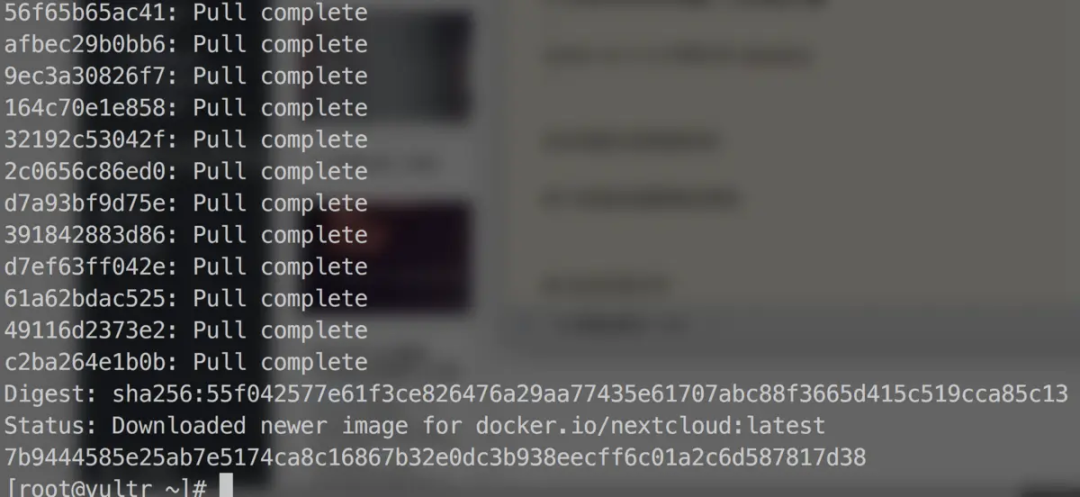
第三步:访问主机 ip 的 8080 端口,为网盘设置管理员名称和密码
比如我的 vps 主机 ip 为149.28.54.241, 那么我访问的就是149.28.54.241:8080
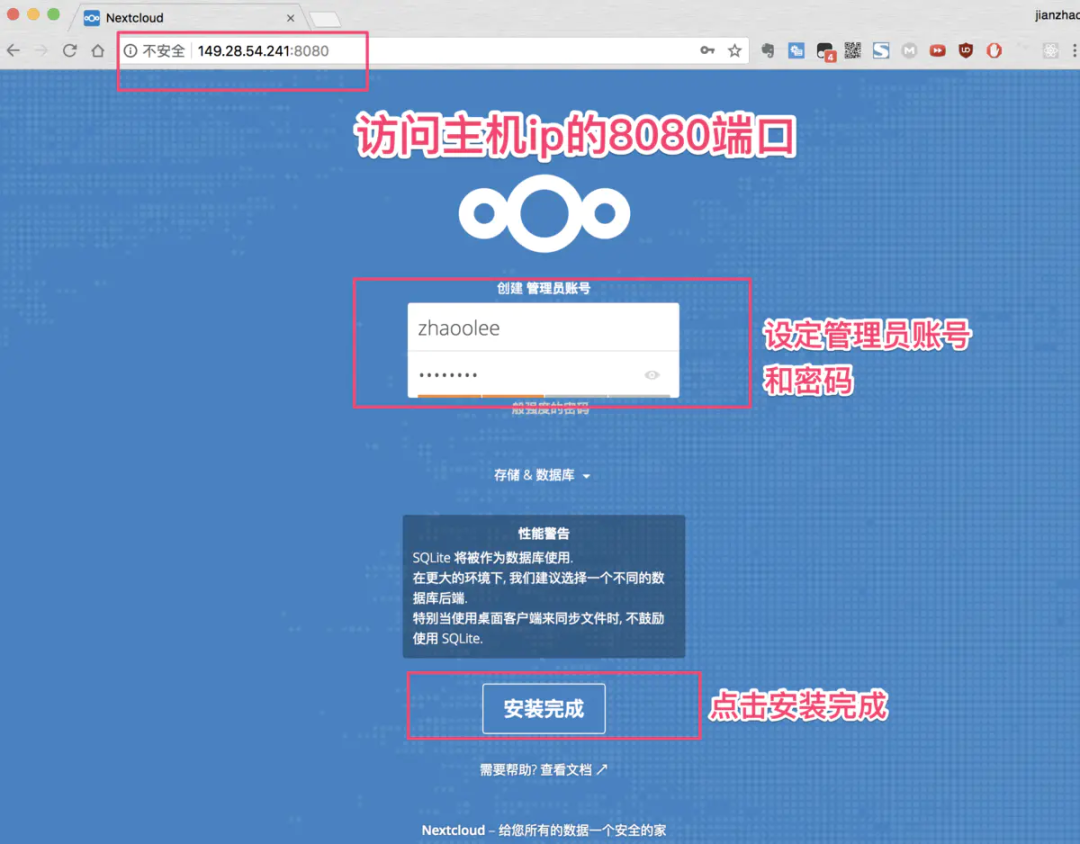
进入网盘后, 可以获取全平台的客户端
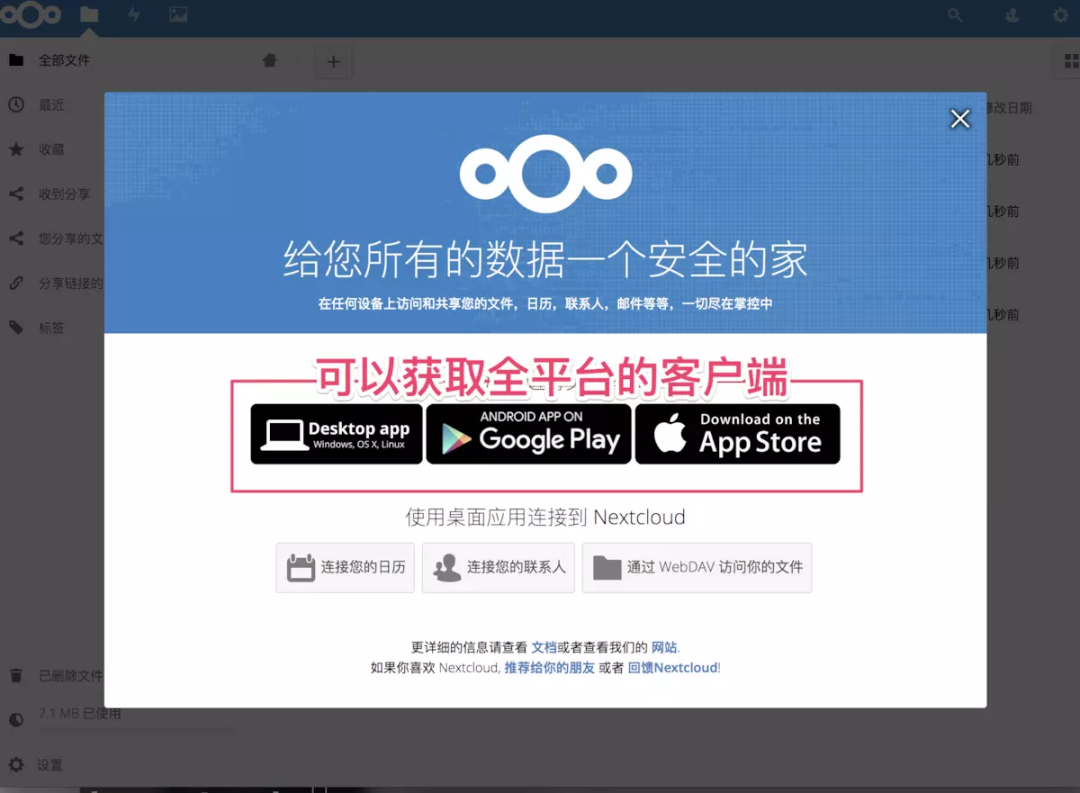
至此网盘已经搭建完成!
自由存取文件
可以通过客户端上传图片, 也可以直接拖拽上传。

可与看到我们上传的图片已经被保存下来了!
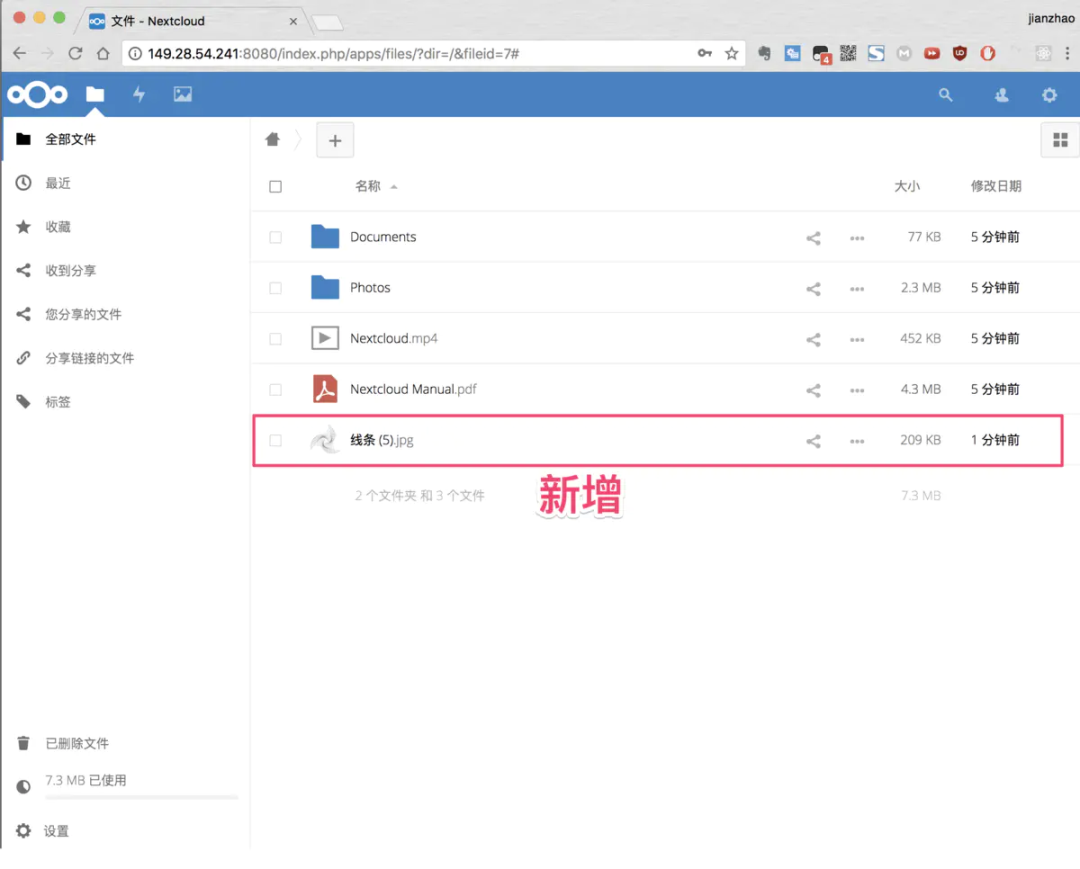
把文件分享给好友
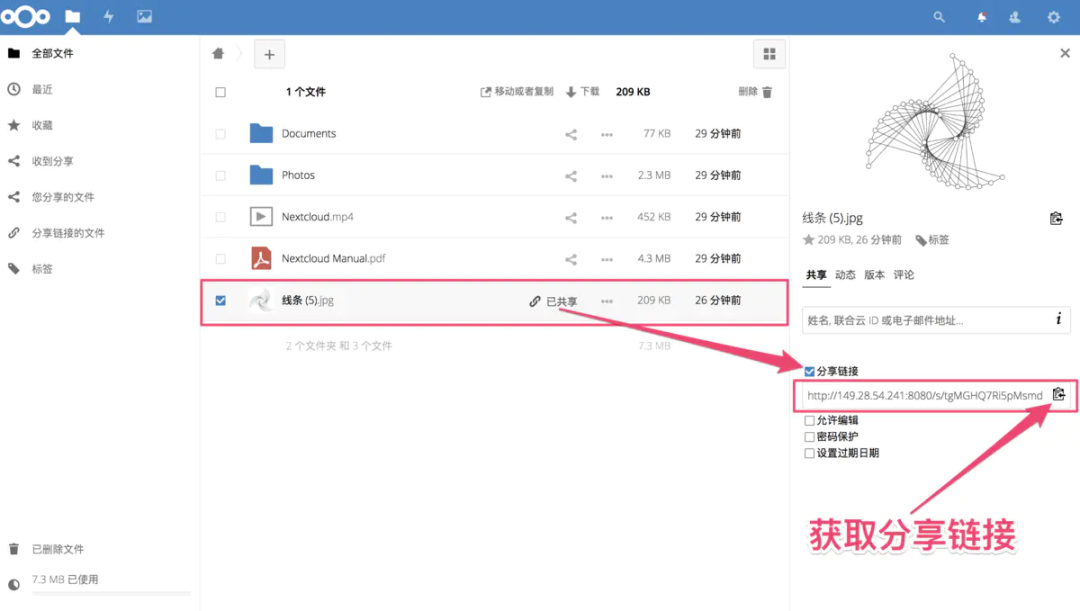
实现同步盘的功能(用 webdrive 连接)
点击左下角设置
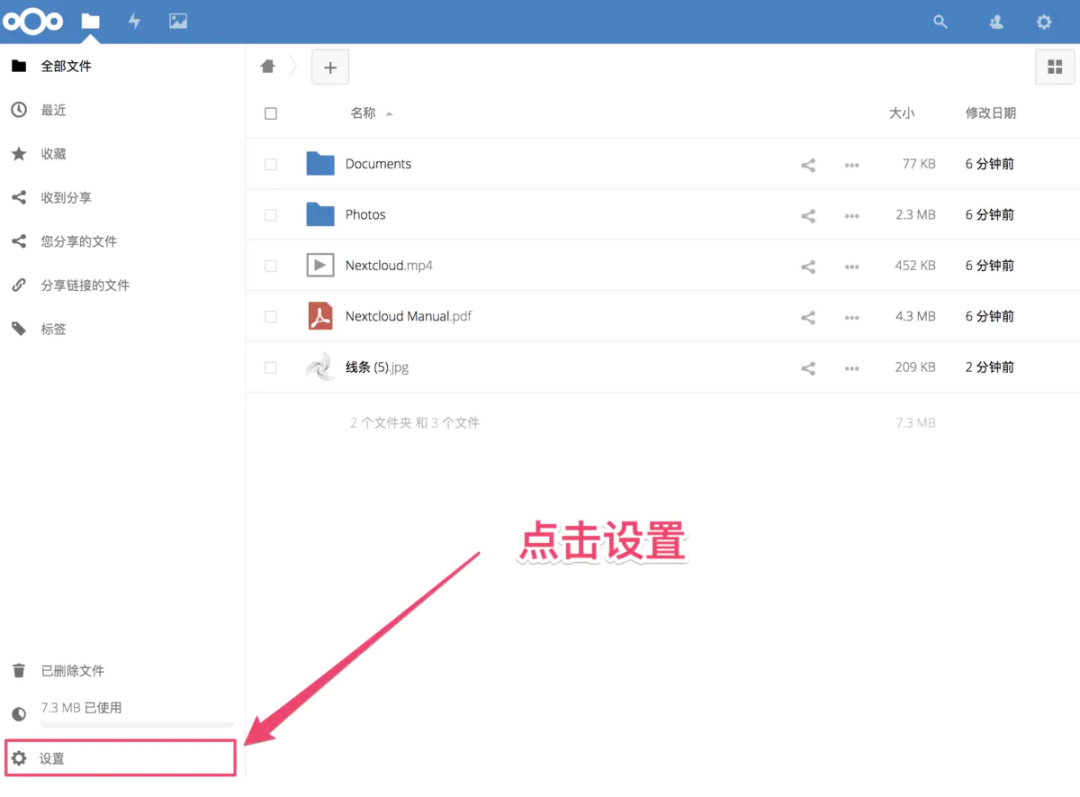
获取 webdav 地址
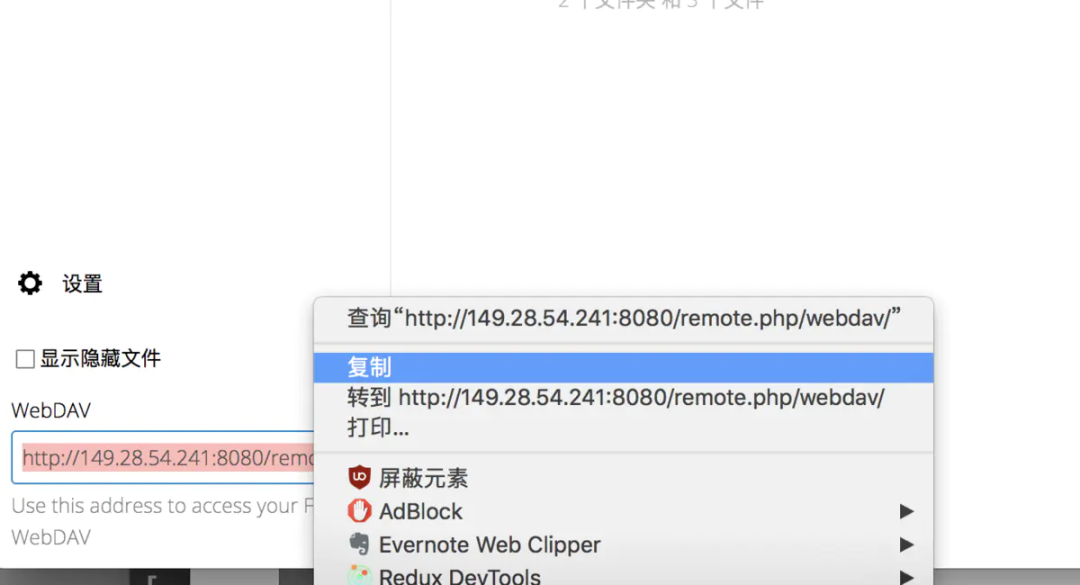
mac 直接挂载
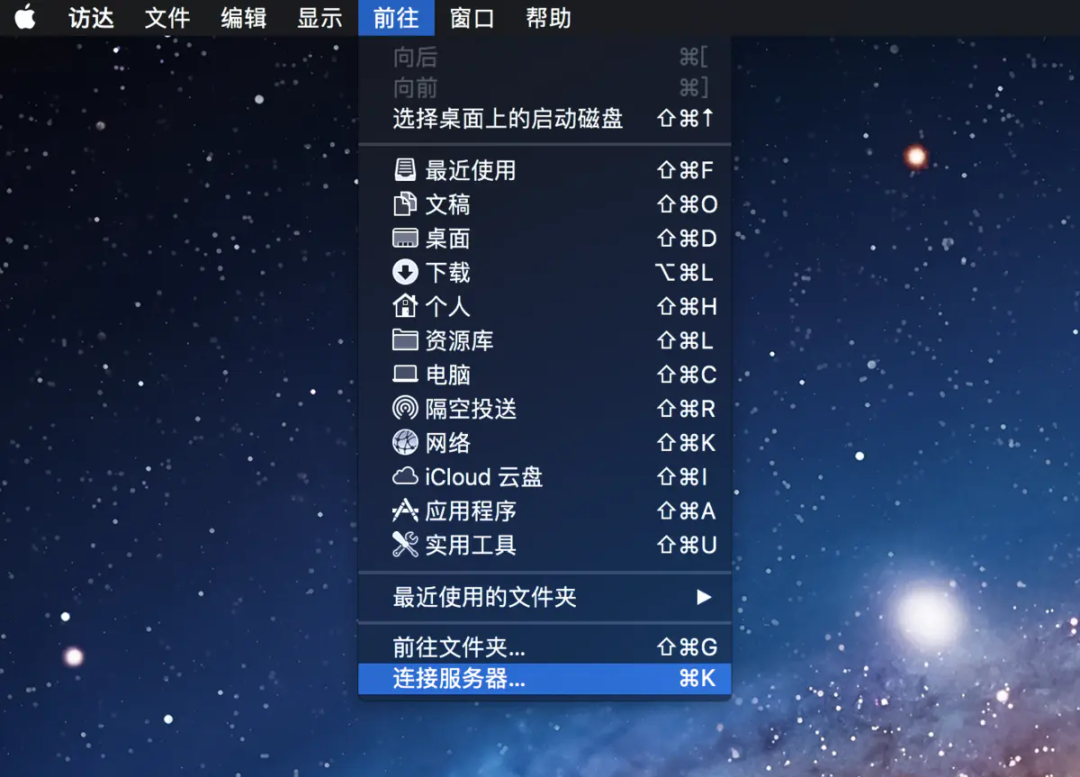
连接

认证
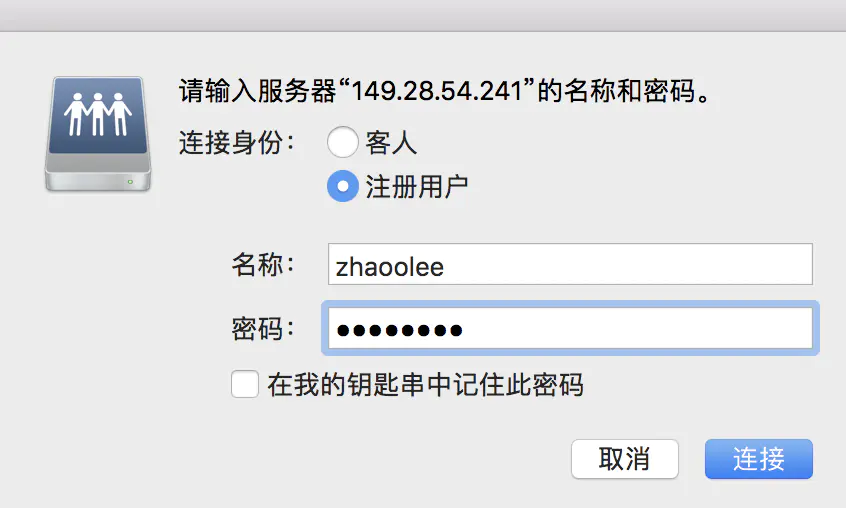
挂载成功

其实挂载同步盘后, 你可能发现自己的服务器流量还是太小, 传输大文件,如果断掉就会需要重传, 我这里推荐一个工具-Transmit。Transmit 支持 webdav 协议, 可以让我们在网络状况很差的情况下,也能进行稳定同步。
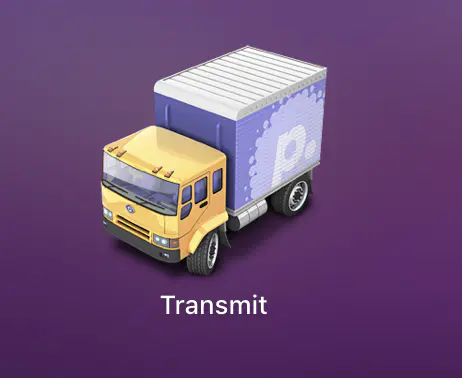
把手机也连上
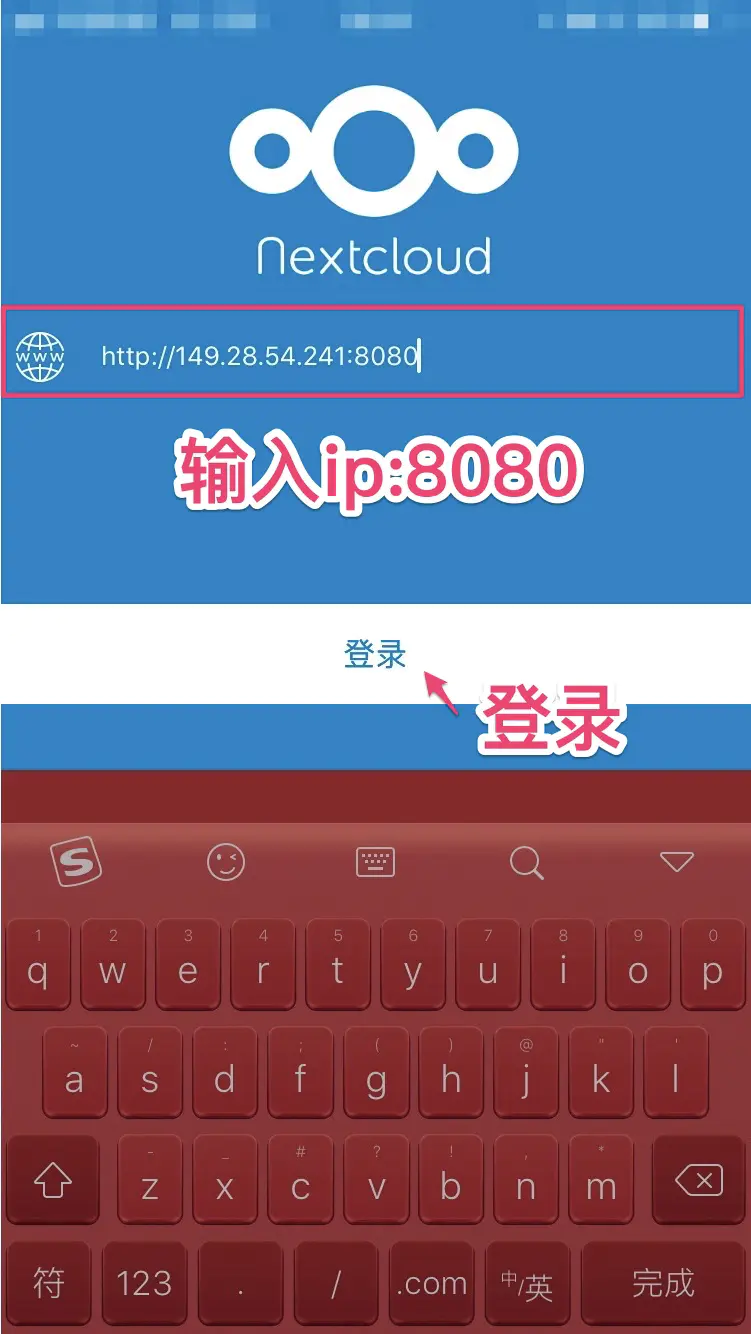
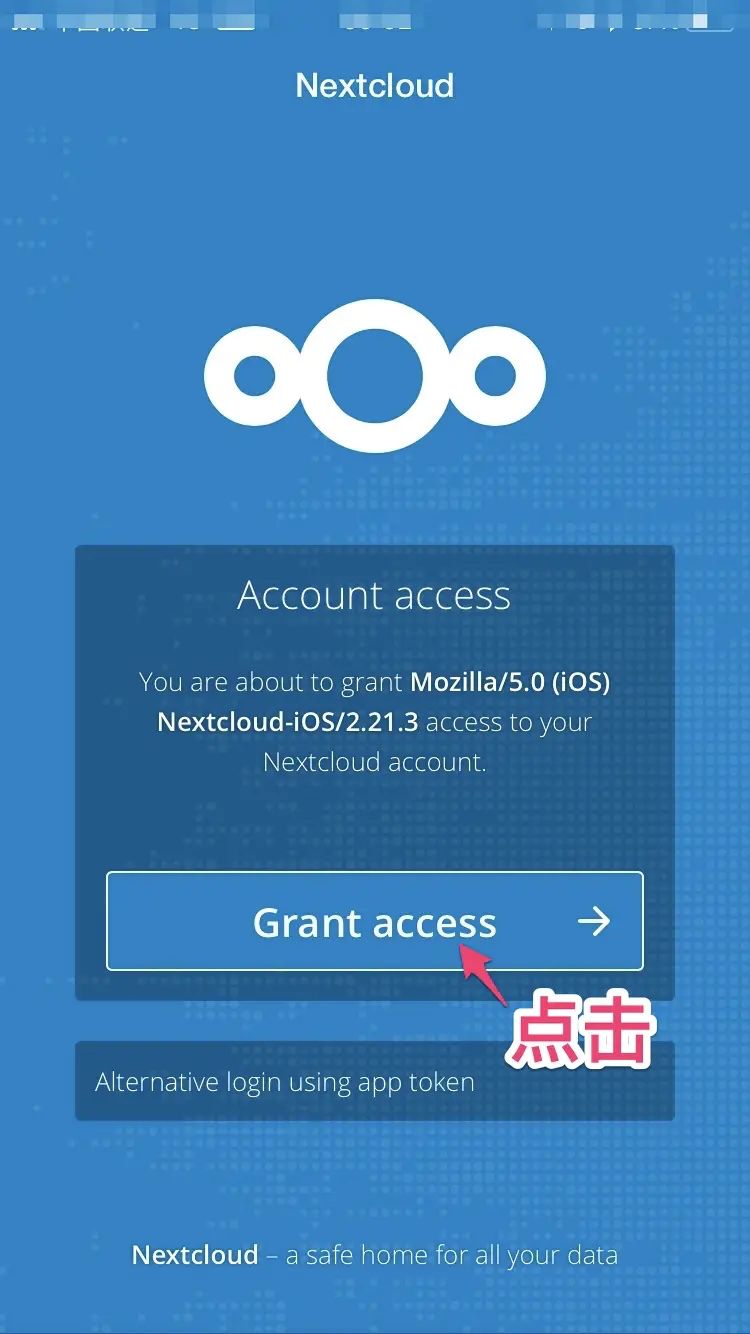
输入管理员账户和密码
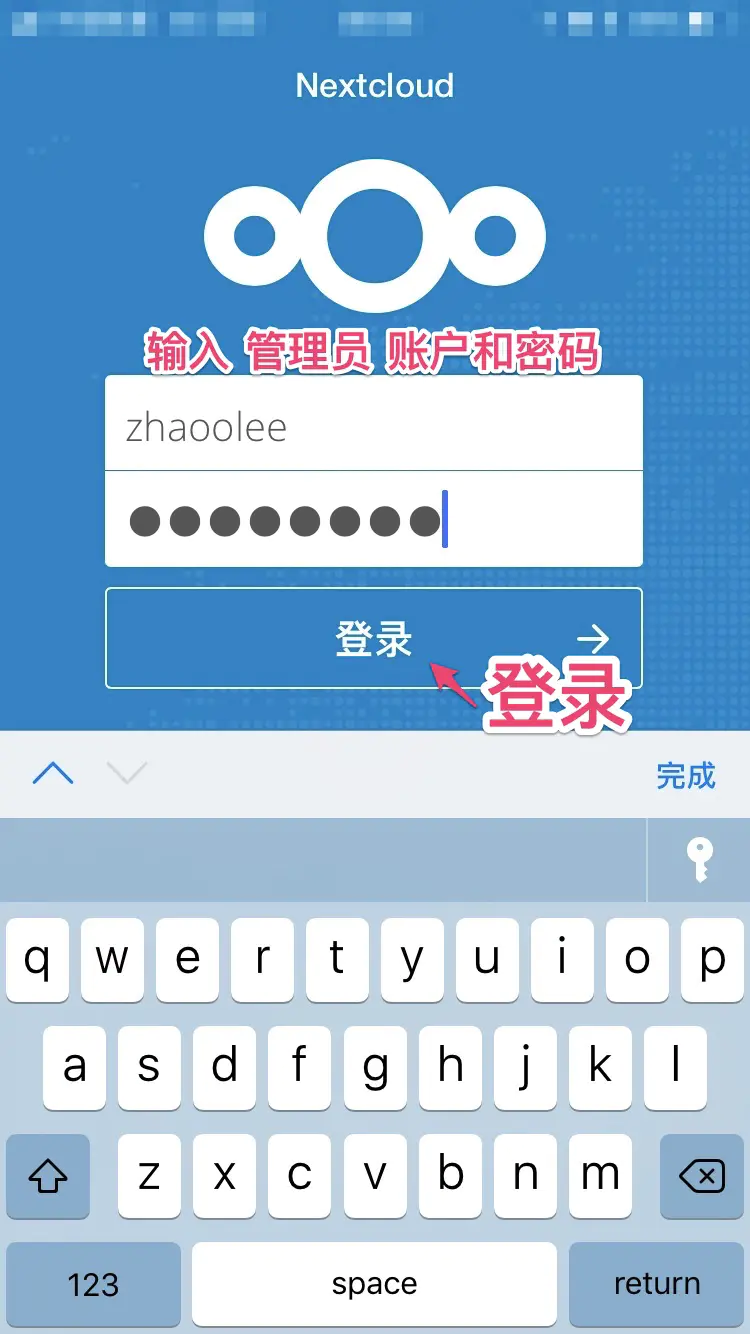
可以看到刚刚在浏览器上传的图片
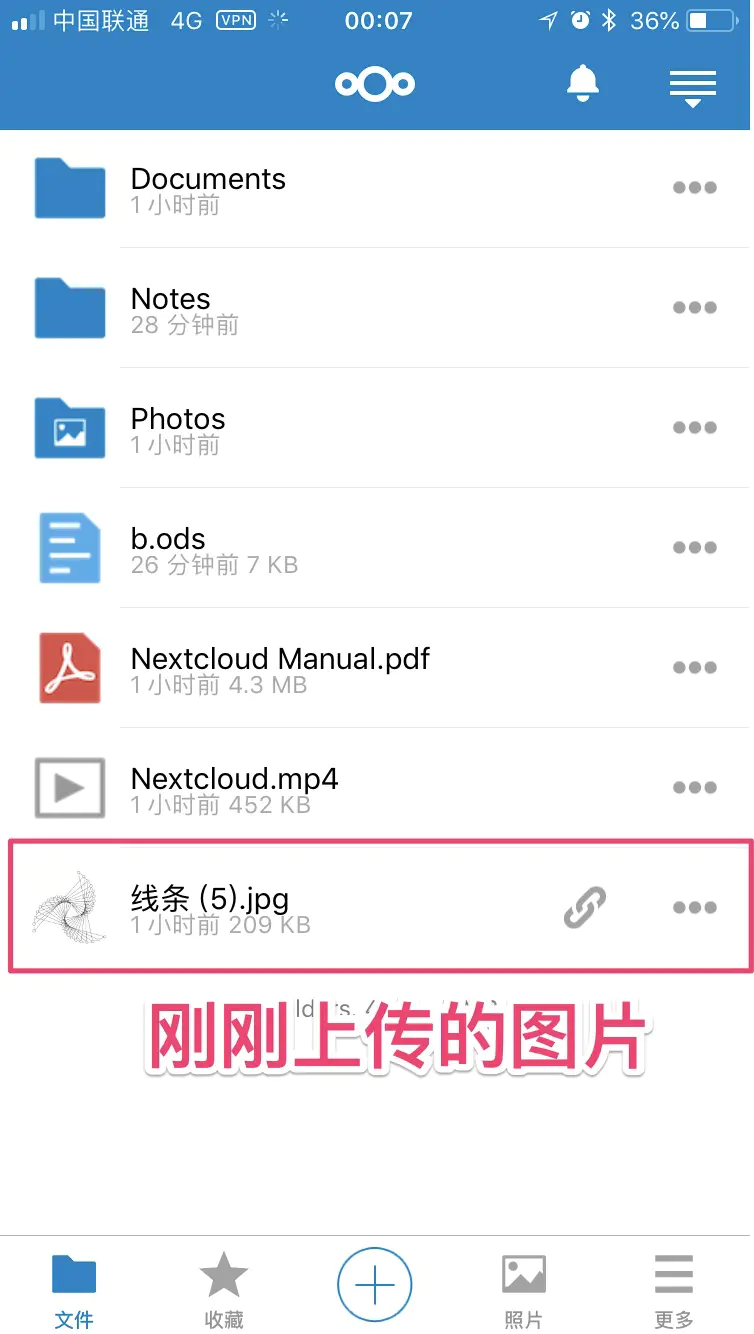
手机上传图片
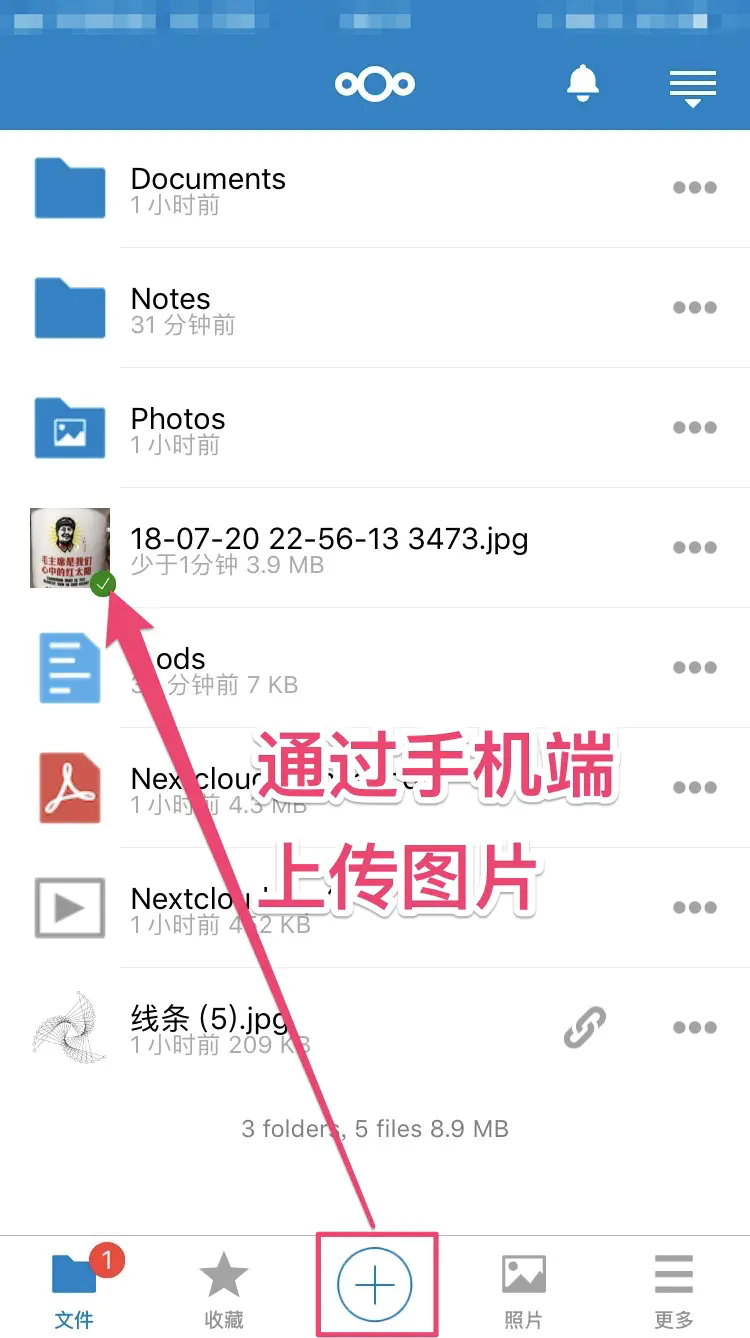
探索插件(可以跳过)
点击页面右上角齿轮图标, 可以安装插件
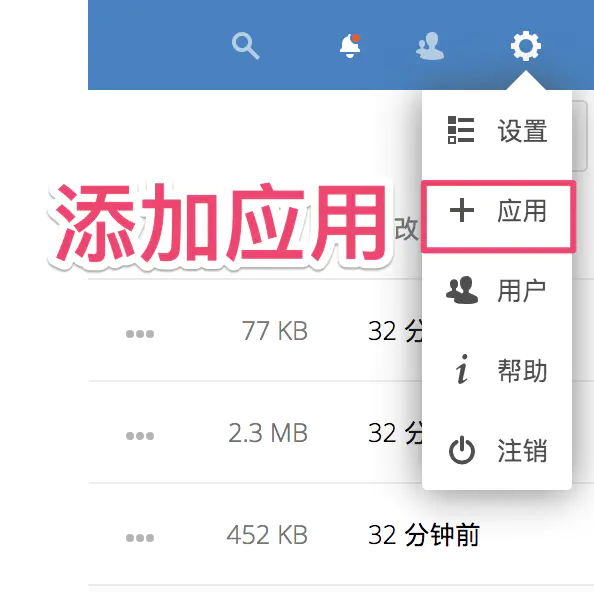
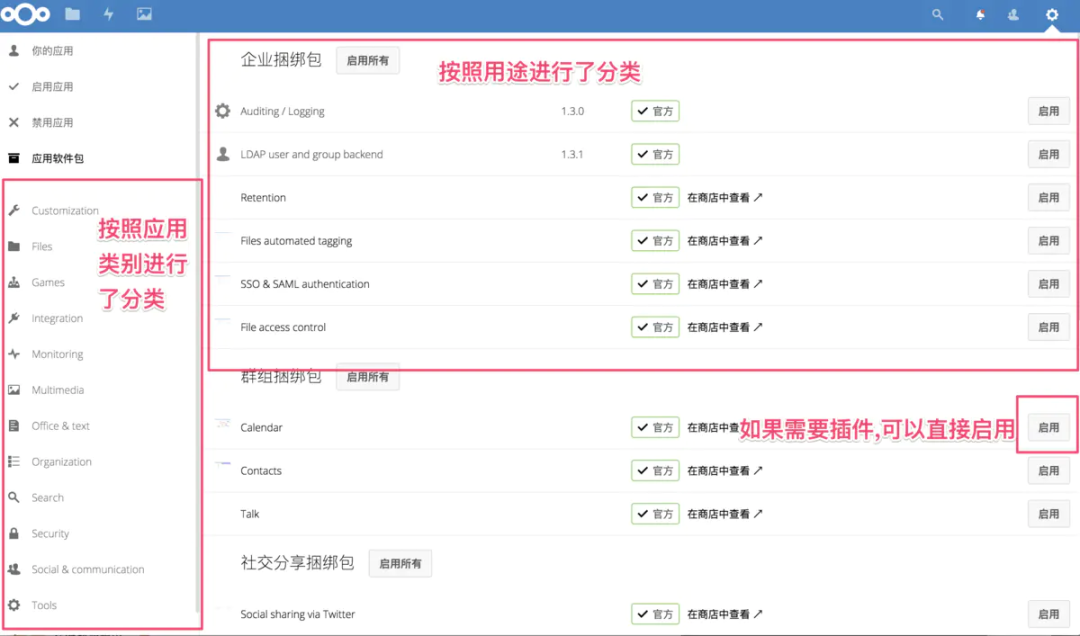
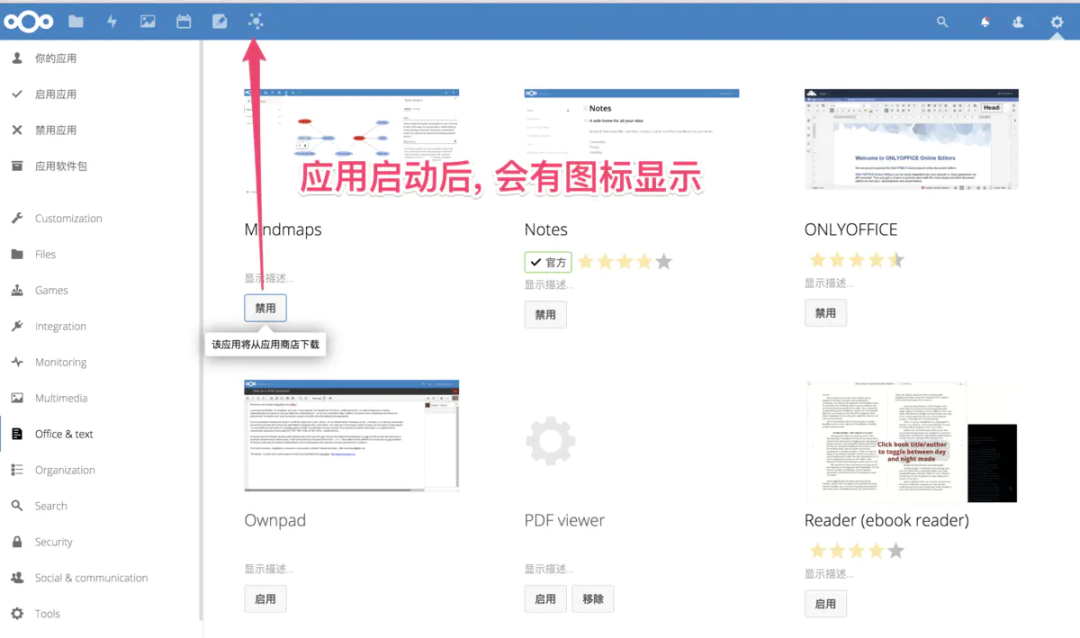
小结
- 暴漫拍过一段视频, 大致内容是, 一个人的隐私信息可以被作为一般等价物, 去换取商品, 或许随着科技的发展, 人们的隐私信息会被互联网巨头们进行交易, 这时候建立自己的私有云盘就变得比较重要了
- 开始接触到 nextcloud 的时候, 感觉挺惊艳的, 不仅开源免费, 而且是平台覆盖,支持文件分享,支持 webdav 数据同步, 而且还支持各种扩展(虽然有些不太好用), 后来又找到了 docker 镜像的部署方式, 发现原来搭建自己的私有云盘可以如此简单, 爱折腾的小伙伴可以按照我的步骤尝试一下~
对Docker不熟悉的,可以看看入门Docker教程
30分钟快速上手Docker,看这篇就对了!
面试官:你说你精通 Docker,那你来详细说说 Dockerfile 吧
什么,容器太多操作不过来?我选择Docker Compose梭哈
END
精彩推荐
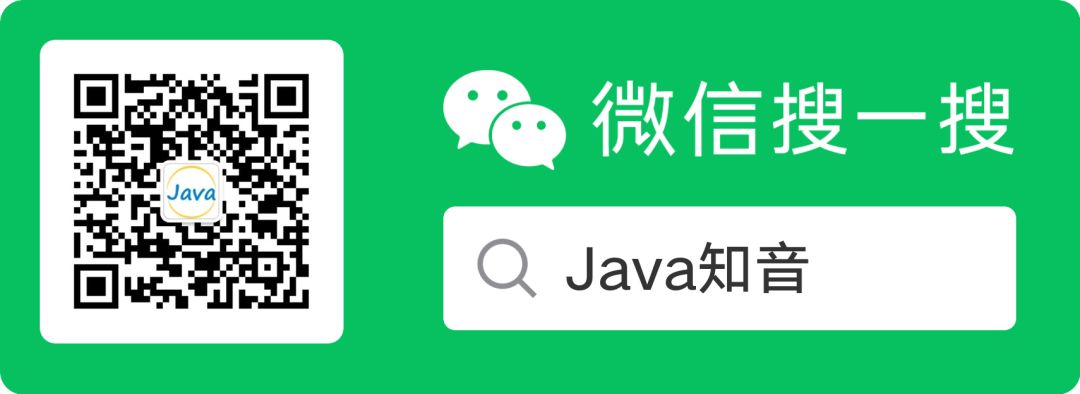
我知道你 “在看”